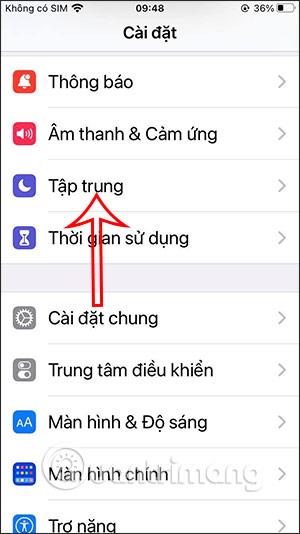Η λειτουργία εστίασης στο iPhone έχει εφαρμοστεί από το iOS 15 μαζί με πολλές άλλες νέες δυνατότητες, όπως η ρύθμιση ταπετσαρίας για το Safari, για παράδειγμα. Η λειτουργία εστίασης μας βοηθά να εστιάσουμε περισσότερο στην εργασία και ανοίγει με πρόσβαση από το Κέντρο Ελέγχου. Ωστόσο, μετά από λίγο, μπορεί να μην θέλετε να χρησιμοποιείτε πλέον αυτήν τη λειτουργία εστίασης και να θέλετε να την απενεργοποιήσετε, στη συνέχεια διαγράψτε τις και ζητήστε από το Κέντρο Ελέγχου να τακτοποιήσει το Κέντρο Ελέγχου.
Λοιπόν, πώς να απενεργοποιήσετε αυτήν τη λειτουργία εστίασης σε μόνο 1 συσκευή, ενώ έχετε συγχρονίσει αυτήν τη λειτουργία σε iPhone και Apple χρησιμοποιώντας τον ίδιο λογαριασμό iCloud; Το παρακάτω άρθρο θα καθοδηγήσει τους αναγνώστες να διαγράψουν τη λειτουργία εστίασης στο iPhone.
Οδηγίες για τη διαγραφή της λειτουργίας εστίασης στο iPhone
Βήμα 1:
Πρώτα μπαίνουμε στις Ρυθμίσεις και μετά επιλέγουμε τη λειτουργία Εστίαση .

Βήμα 2:
Με τη μετάβαση στη νέα διεπαφή, οι χρήστες βρίσκουν την επιλογή Κοινή χρήση μεταξύ συσκευών και την απενεργοποιούν για να μην τη χρησιμοποιούν μόνο σε αυτήν τη συσκευή iPhone, σε περίπτωση συγχρονισμού σε άλλη συσκευή Apple με τον ίδιο λογαριασμό iCloud.

Επομένως, εάν προσαρμόσετε τη λειτουργία εστίασης σε άλλη συσκευή με τον ίδιο λογαριασμό iCloud, δεν θα συγχρονιστούν μεταξύ τους. Κάντε κλικ στο OK για να συμφωνήσετε να απενεργοποιήσετε τη λειτουργία εστίασης.
Βήμα 3:
Σε περίπτωση που θέλετε να απενεργοποιήσετε τη λειτουργία εστίασης σε όλες τις συσκευές που μοιράζονται τον ίδιο λογαριασμό iCloud, συνεχίστε να κάνετε κλικ στην προσωπική λειτουργία που θέλετε να καταργήσετε τη λειτουργία εστίασης .
Θα δείτε τώρα την επιλογή της λειτουργίας Εκκαθάριση εστίασης . Κάντε κλικ σε αυτό για να καταργήσετε αυτήν τη λειτουργία για όλες τις συσκευές που μοιράζονται τον ίδιο λογαριασμό iCloud.

Βήμα 4:
Τέλος, ένα αναδυόμενο παράθυρο θα εμφανιστεί στο κάτω μέρος της οθόνης που θα σας ρωτάει εάν θέλετε να διαγράψετε αυτήν τη λειτουργία. Κάντε κλικ στην επιλογή Διαγραφή λειτουργίας εστίασης για να συνεχίσετε.

Στη συνέχεια, επαναλαμβάνετε αυτήν την ενέργεια διαγραφής της λειτουργίας εστίασης για άλλες προσωπικές λειτουργίες που θέλετε να διαγράψετε για συγχρονισμό σε πολλές συσκευές που μοιράζονται τον ίδιο λογαριασμό iCloud.